- 打印
本文介绍如何使用 Tulip 预建的捆绑 RESTlet 功能将 Netsuite 实例集成到 Tulip。
测试目的
Netsuite 捆绑单元测试的目的是让用户验证 Tulip 和 Netsuite 平台之间的成功连接,同时能够探索 Tulip 预建RESTlet捆绑提供的通用制造功能。
设置
对于此集成,您需要
- 在 Netsuite 实例中创建和部署脚本的权限
- 在 Netsuite 实例中创建集成用户的权限
- 安装了 Netsuite 连接器和 Netsuite 单元测试应用程序的 Tulip 实例
Netsuite 和 Tulip 都支持基于令牌的身份验证(通常称为 TBA,建立在 OAuth1.0 和 OAuth2.0 身份验证规范之上)。您可以选择使用 TBA 进行身份验证,因为这种身份验证方法提供了一个长期有效的令牌,可用于对 Netsuite 进行身份验证。OAuth2.0 身份验证选项提供有效期为 7 天的刷新令牌,一旦过期,必须在 Tulip 内重新生成令牌,否则尝试连接 Netsuite 时将出现 INVALID_GRANT 错误。以下步骤概述了这两种身份验证选项。
步骤 1 - 安装、创建和部署 Tulip 集成捆绑脚本
要使用 Tulip 预构建的 Netsuite RESTlet,您需要下载Tulip Bundle 集成脚本,并在 Netsuite 实例中创建和部署该脚本。
要在 Netsuite 实例中导入脚本,请导航到
自定义 -> 脚本 -> 新建
点击输入框旁边的 "+"号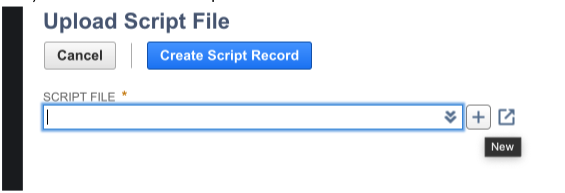
使用上面下载的文件填写必填字段。确保文件名包含 .js 扩展名,否则脚本将无法运行!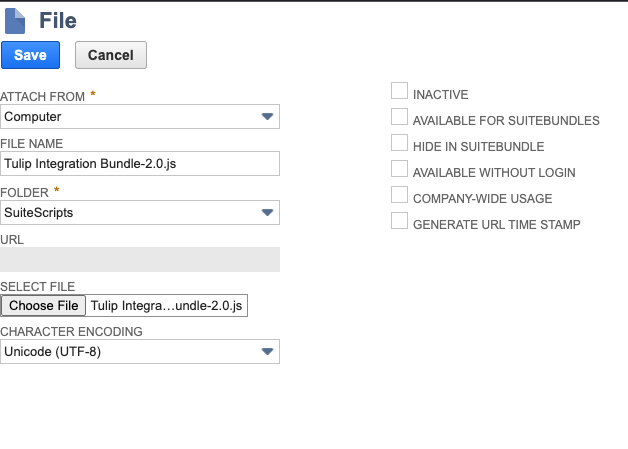
保存后按 "创建脚本记录",然后命名脚本并保存。
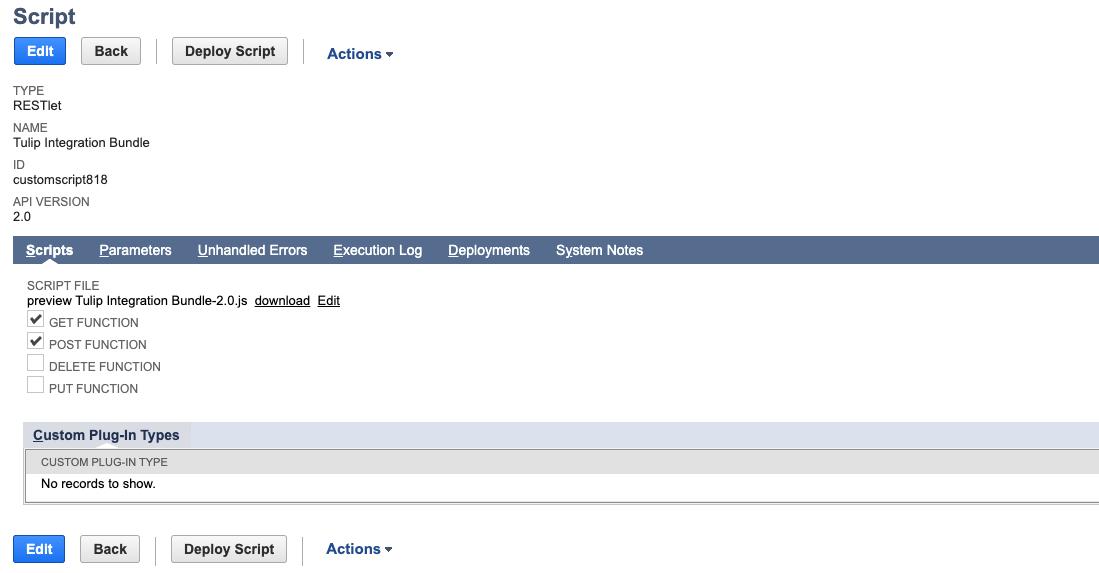
部署脚本,然后将状态更改为已发布,选择所有角色和所有员工并保存
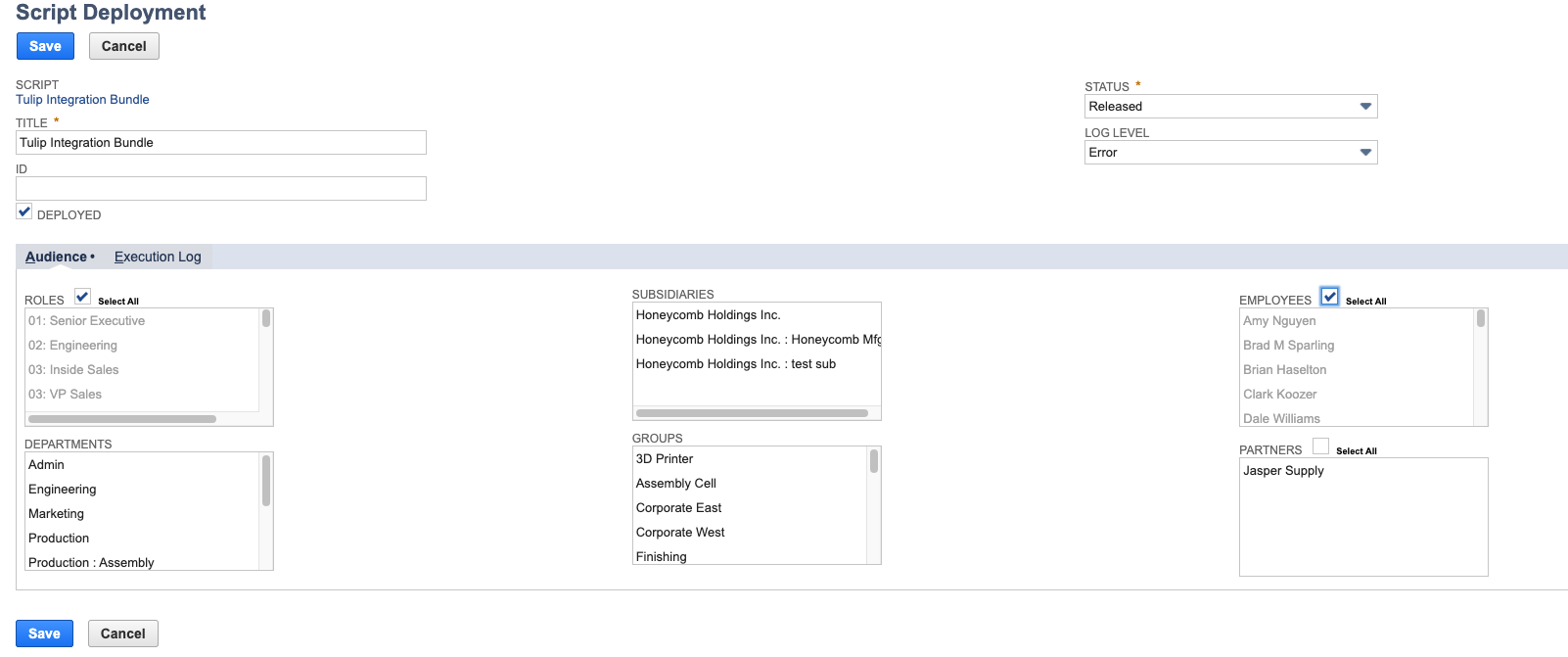
步骤 2A - Netsuite 基于令牌的身份验证选项
以下步骤假定您已了解如何在 Netsuite 中配置基于令牌的身份验证,您可以在此处阅读更多相关信息。
首先,在你的 Tulip 实例中找到下载的 Tulip Netsuite 捆绑连接器,用你的 Netsuite 环境细节更新连接器。

要配置 Tulip 连接器使用 Netsuite TBA,请选择 OAuth 1.0 作为 HTTP 连接器的验证方法。
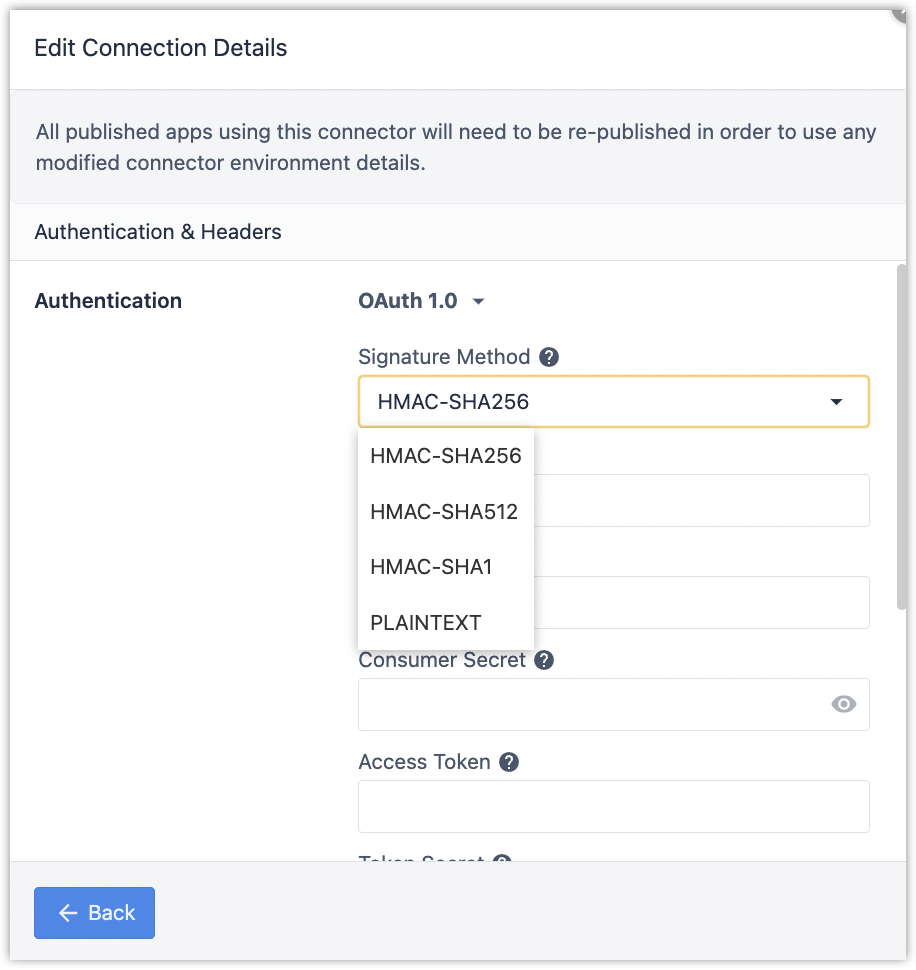
- 签名方法选择 HMAC-SHA256
- 对于版本,确保设置为 1.0
- 对于消费者密钥,请输入您在 Netsuite 中设置的集成用户提供的消费者密钥
- 对于消费者密钥,输入您在网石中设置的集成用户提供的消费者密钥
- 对于访问令牌,输入您 在 Netsuite 中设置的访问令牌的令牌 ID。请注意,此访问令牌必须分配给之前设置的集成用户。
- 对于令牌秘密,请输入您在 Netsuite 中设置的访问令牌的令牌秘密。请注意,此访问令牌需要分配给您之前设置的集成用户。
- 对于域,请输入大写的 Netsuite 实例子域(例如,如果使用 tstdrv123456.app.netsuite.com 登录 Netsuite,您的域/子域将是 TSTDRV123456)。如果 Netsuite 实例子域中有连字符符号,则需要将其输入为下划线符号(例如,sb1-123456 将输入为 SB1_123456)
设置完成后,按下连接器配置中的测试按钮,如果测试通过,点击保存。现在就可以使用 Netsuite 的 TBA 方法集成 RESTlet 了。
步骤 2B - Netsuite OAuth2.0 身份验证选项
首先,在你的 Tulip 实例中找到下载的 Tulip Netsuite Bundle Connector,用你的 Netsuite 环境细节更新连接器。

在 NetSuite连接器的 "连接器"页面,点击 "环境设置 "打开连接信息模式。
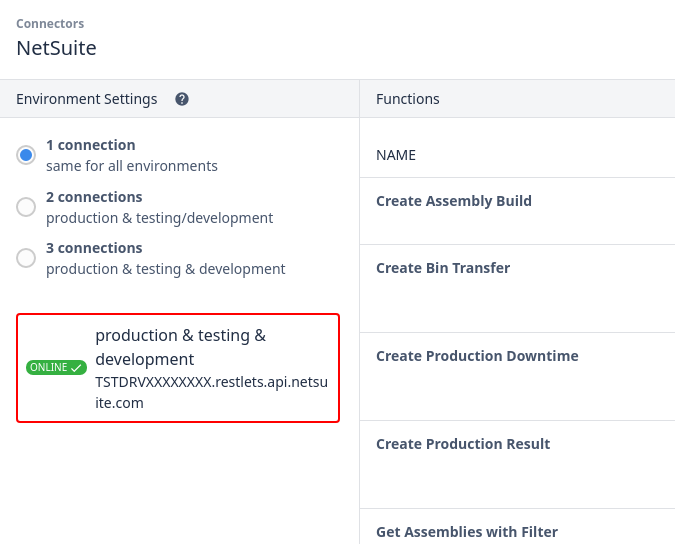
然后在出现的模式上选择 "编辑标头"。
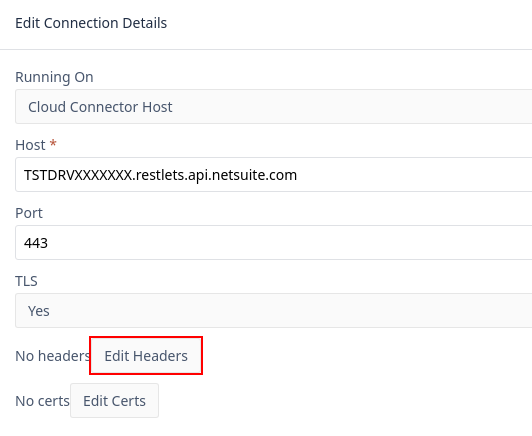
最后,选择**OAuth 2 (Admin)**验证。
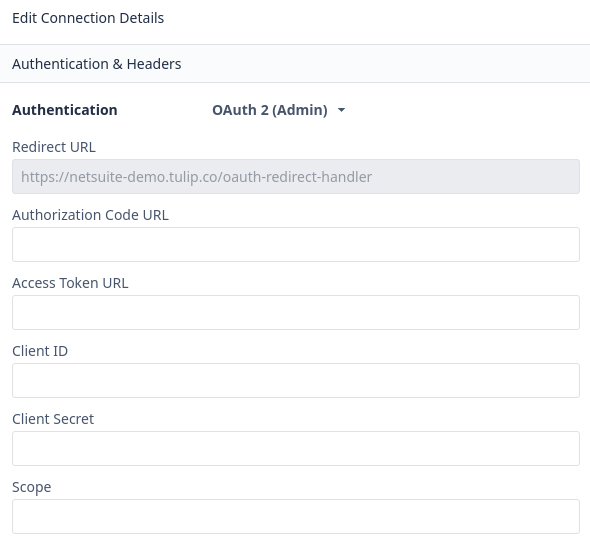
提供以下值:
授权码 URL
https://<YOUR_SITE_ID>.app.netsuite.com/app/login/oauth2/authorize.nl
访问令牌 URL
https://<YOUR_SITE_ID>.suitetalk.api.netsuite.com/services/rest/auth/oauth2/v1/token
范围
重定向子节点
最后,复制您网站的重定向 url 值(如上图所示,https://prodgroup.tulip.co/oauth-redirect-handler),并将其记录下来,以便在稍后的指南中使用。现在我们进入 NetSuite 添加集成记录,请不要关闭此窗口。
首先在 NetSuite 中创建一个新的集成记录,方法如下
设置 > 集成 > 管理集成 > 新建
您将看到如下所示的屏幕。确保 OAuth 2.0 部分允许授权码授予、RESTLET 范围、特定于您网站的重定向 URI(在步骤 1 中复制),并启用公共客户端复选框。
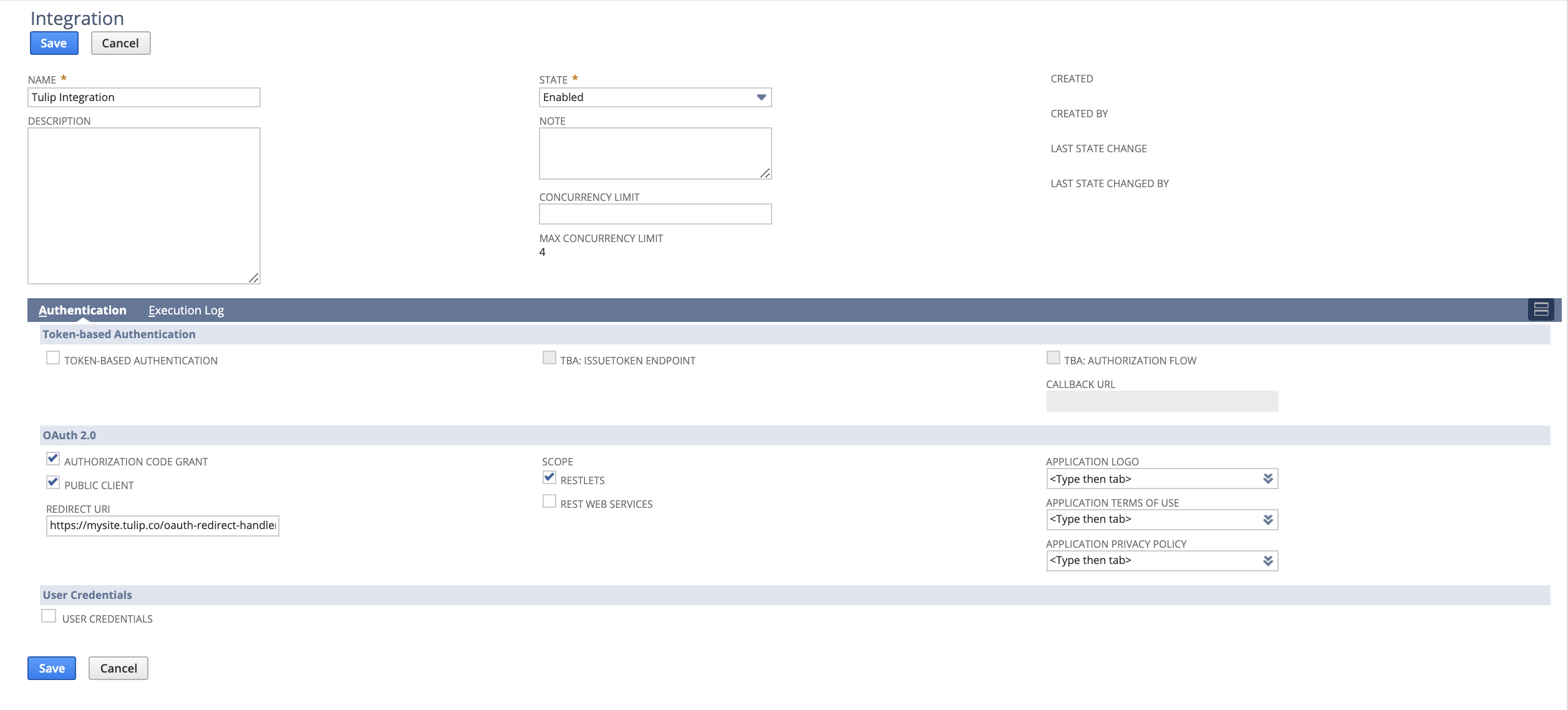
单击 "**保存 "**后,您将在类似下图所示的部分看到集成的客户端 ID 和密文
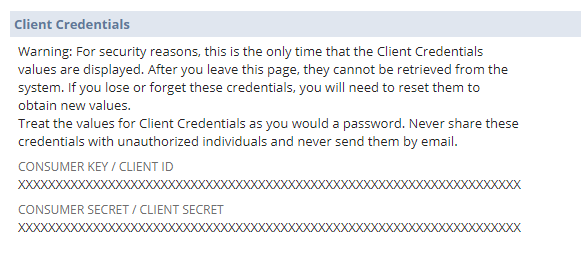
将这些值复制并粘贴到 Tulip Connector Modal 的相应部分。
此时,Tulip 连接器模块中的所有可用字段都应填写完毕。单击 "测试"启动授权流程,然后使用 NetSuite 凭据登录。
成功完成后,单击 Tulip Connectors 模式窗中的 "返回",返回连接详细信息屏幕,然后按 "保存 "保存此验证。现在,您已准备好使用 Netsuite 的 OAuth2.0 方法集成 RESTlet。
第 3 步 - 更新脚本并部署连接器功能 ID
此时应安装和部署 Tulip Integration Bundle 脚本。Netsuite RESTlet 需要唯一的脚本 ID 和部署 ID 作为函数调用的一部分。有关脚本 id 的更多信息,请点击此处。
要在 Netsuite 实例中找到唯一标识符,请转到脚本:
自定义 -> 脚本 -> 脚本
找到 "郁金香集成捆绑脚本 "并单击 "查看"。您将看到类似下图所示的屏幕。
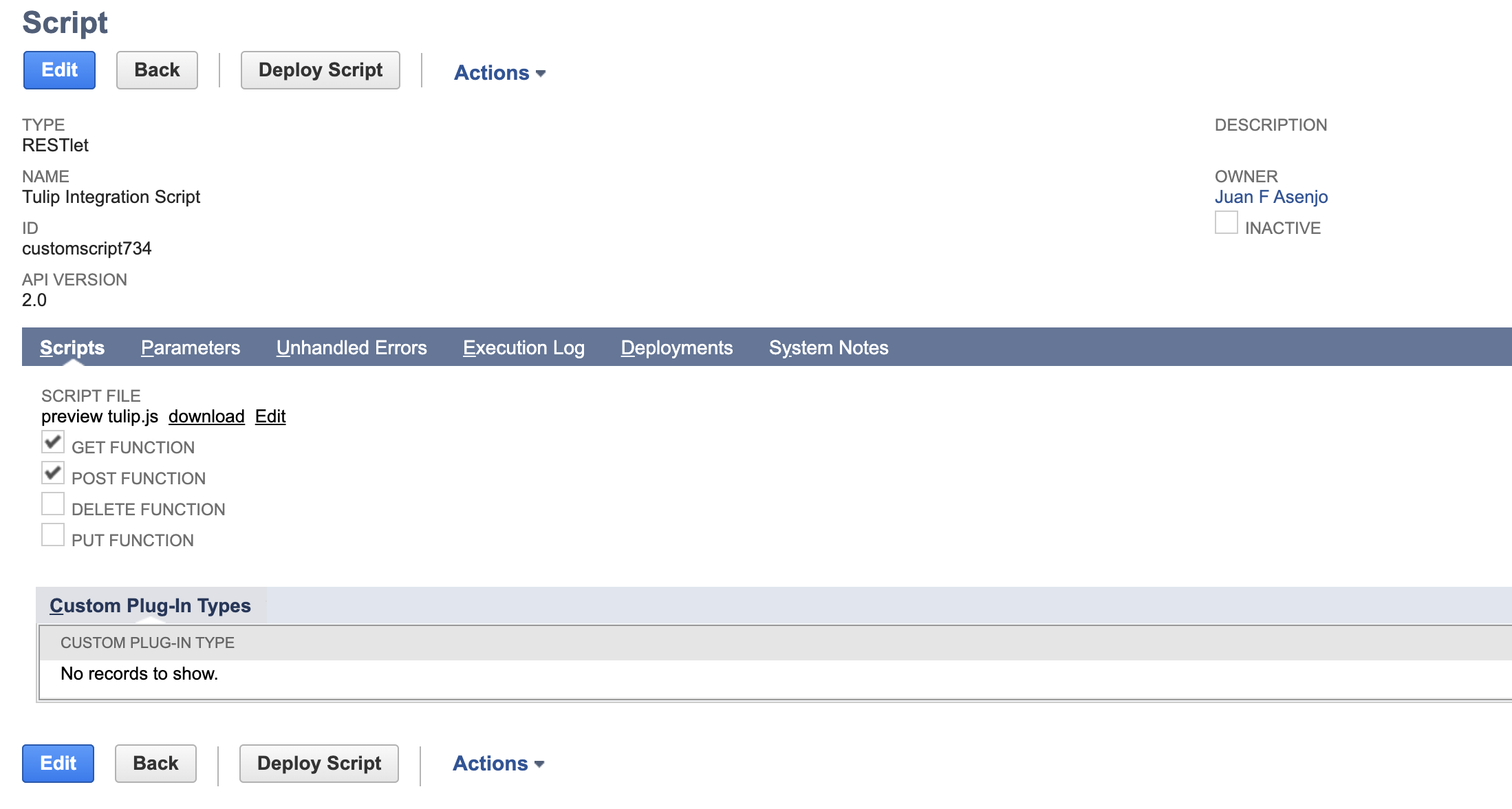
单击 "部署 "选项卡,在 "标题 "下选择 "郁金香集成捆绑链接"。内部脚本 id(本例中为 734)和部署 id(1)作为 URL 的一部分显示在下图中。记下这些 id 并导航回 Tulip Netsuite 捆绑程序连接器。
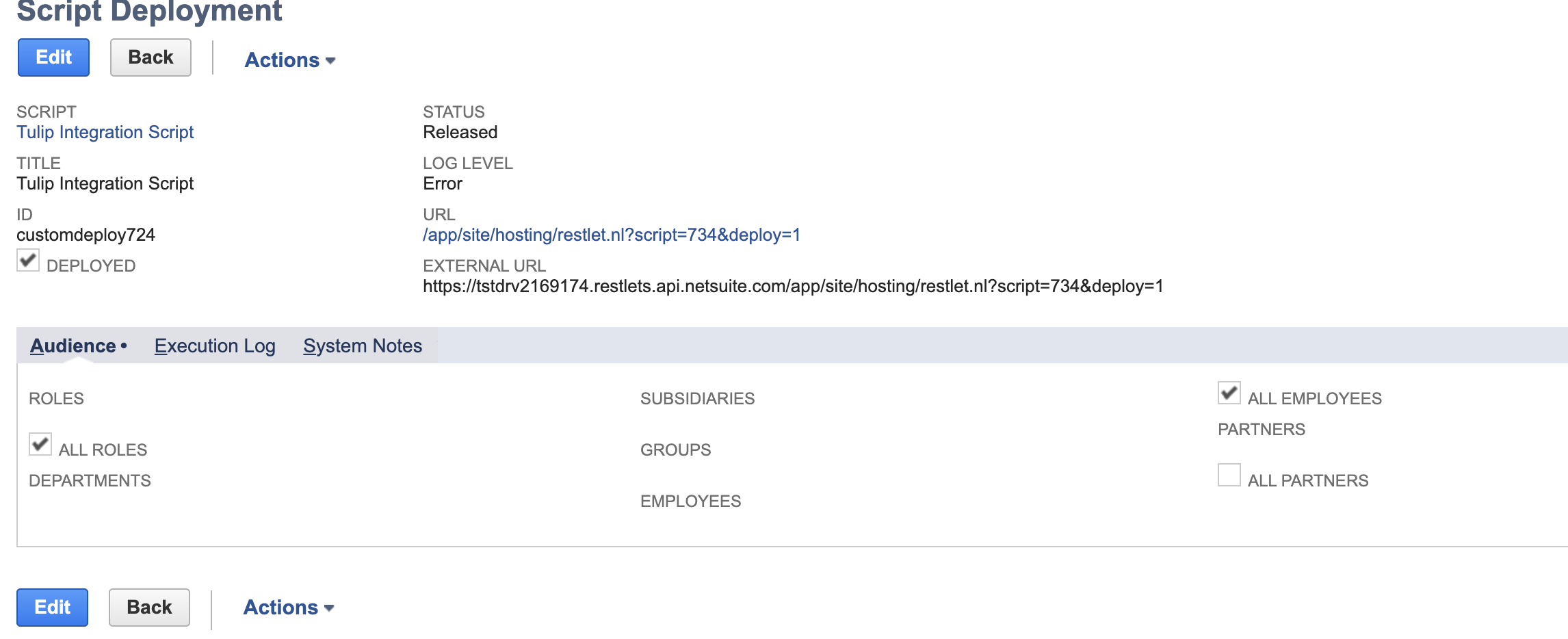
打开捆绑包内的任何功能,并将脚本和部署查询参数(如下所示)更新为上面确定的特定 ID。请注意,连接器中的所有功能都需要用您唯一的脚本和部署 ID 进行更新。
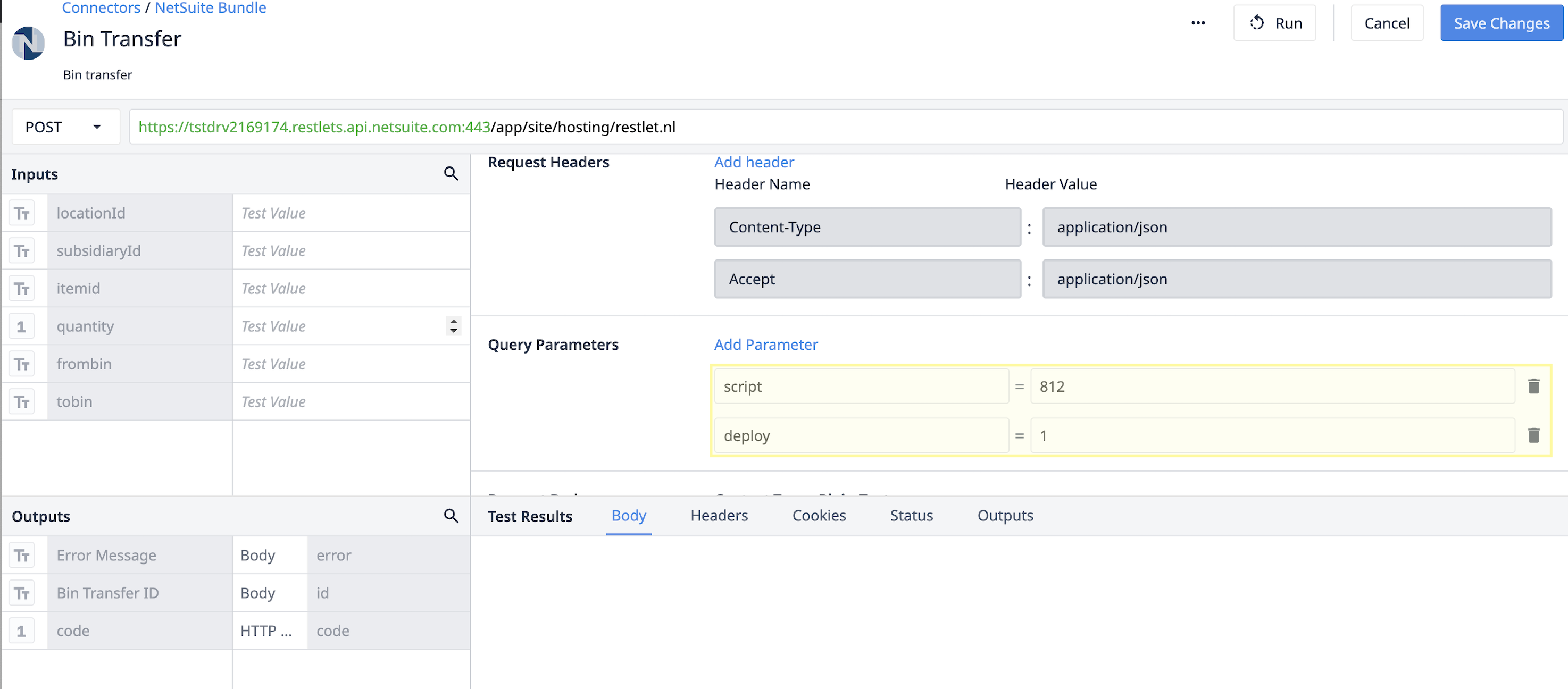
现在,您已准备好使用 Netsuite 捆绑程序和单元测试应用程序!
如何运行
应用程序、连接器功能和 Tulip 集成捆绑包脚本共同提供了一种在 Tulip 和 Netsuite 之间双向通信基本制造功能的方法。单元测试应用程序演示了 Tulip 预建 RESTlet 提供的每个功能调用。
有关每个连接的具体细节及其操作方法,请参阅库应用程序以及Netsuite 应用程序和连接器文章。

